实例009
导出演示文稿中的图片
问题介绍:小红在浏览同事的汇报类演示文稿时,发现最后一张幻灯片的背景插图很有特色,想把这张图片导出保存为素材。那么,导出演示文稿中的图片该怎么操作呢?
1 打开“素材\第01章\实例009\工作总结汇报.pptx”,右键单击背景图片,在弹出的快捷菜单中选择“另存为图片”命令,如图1-14所示。
2 在打开的“另存为图片”对话框中选择保存路径,然后在“文件名”文本框中输入图片名称,将保存类型设置为图片格式,最后单击“保存”按钮,如图1-15所示。
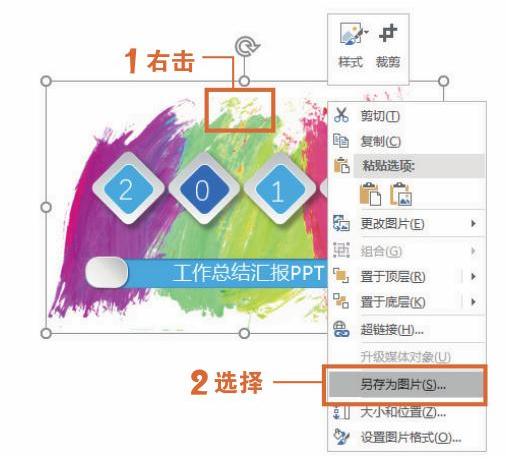
图1-14 选择要导出的图片
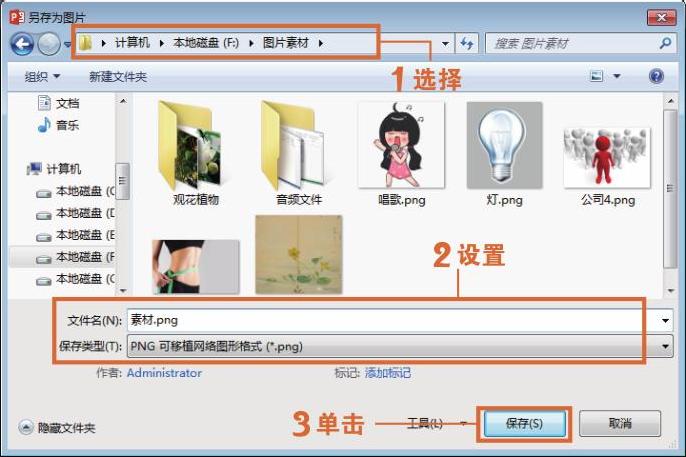
图1-15 图片另存为
技巧拓展
如果想把一张幻灯片保存下来,可以导出当前幻灯片,单击“文件”标签,选择“另存为”选项,设置保存为JPEG图片格式(或者其他图片格式),然后单击“仅当前幻灯片”按钮,即可以图片格式保存完整的一张幻灯片。